Trung tâm tin học ở thanh hóa
Thanh scroll giúp người dùng dễ dàng làm việc, vậy cách để hiển thị thanh scroll trong excel như thế nào? Mời bạn tham khảo cách làm sau đây:
Bước 1:
Bạn mở file Excel lên > Chọn vào thẻFiletrên thanh công cụ.
Bước 2:
Nhấn chọn vào mụcOptions.
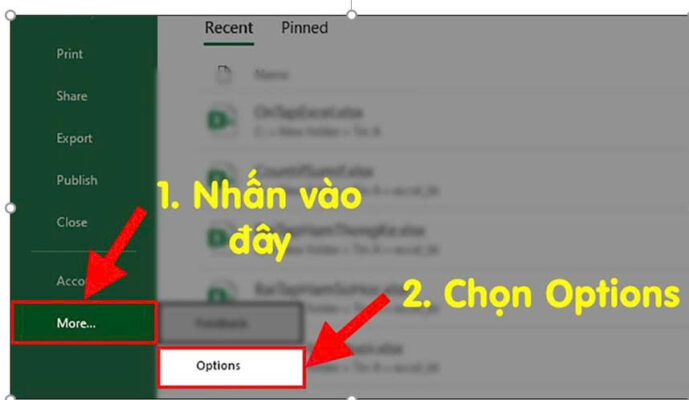
Bước 3:
Lúc này giao diện của Options hiện lên, bạn chọn vàoAdvanced> Tìm vào chọn vào mụcDisplay options for this workbook> Sau đó, tích chọn vào hai mụcShow horizontal scroll barvàShow vertical scroll bar.
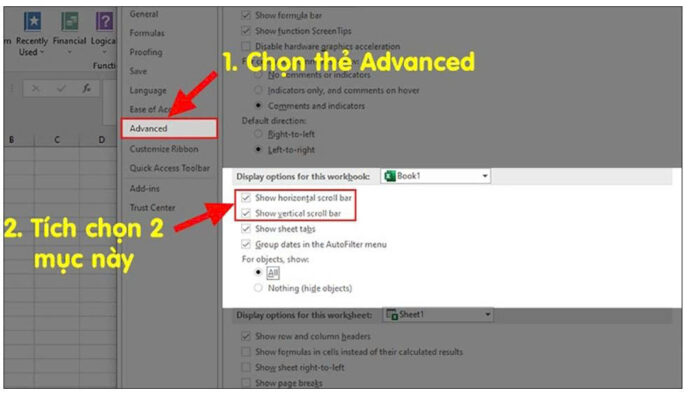
Trong đó:
- Show horizontal scroll bar: Sẽ hiển thị thanh kéo ngang.
- Show vertical scroll bar: Sẽ hiển thị thanh kéo dọc.
Bước 4:
Cuối cùng nhấnOKđể hiện thanh scroll trong Excel.
Trên đây là bài viết hướng dẫn cách hiển thị thanh scroll, tin học ATC chúc các bạn thực hiện thành công!

TRUNG TÂM ĐÀO TẠO KẾ TOÁN THỰC TẾ – TIN HỌC VĂN PHÒNG ATC
DỊCH VỤ KẾ TOÁN THUẾ ATC – THÀNH LẬP DOANH NGHIỆP ATC
Địa chỉ:
Số 01A45 Đại lộ Lê Lợi – Đông Hương – TP Thanh Hóa
( Mặt đường Đại lộ Lê Lợi, cách bưu điện tỉnh 1km về hướng Đông, hướng đi Big C)
Tel: 0948 815 368 – 0961 815 368

Địa chỉ học tin học văn phòng tốt nhất tại Thanh Hóa
Địa chỉ học tin học văn phòng tốt nhất ở Thanh Hóa









